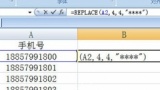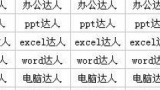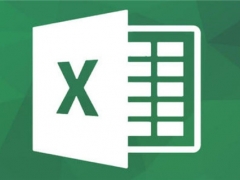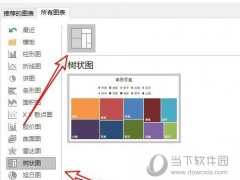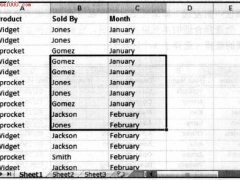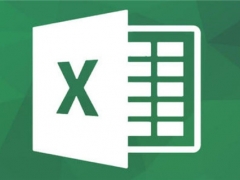Excel:个人所得税税率表的制作方法
教程之家
Excel
作为一个公司的财务部,总的有人会制作个人所得税税率表,做出来以供计算个人所得税的时候方便用。你会制作吗?不会也没关系,blue1000今天跟大家分享的就是:Excel中个人所得税税率表的制作方法。
步骤01 新建工作簿
生成一个新的工作簿,并命名,修改工作表标签名。在右键菜单中选择“工作表标签颜色”,更改工作表标签颜色。用不同的颜色来标识工作表,让枯燥的数字工作多一丝色彩。

步骤02 填写内容
个人所得税时工资的重要组成部分,通常变动较小,可单独制作一张税率表,其中的比例按照国家相关规定做调整即可。根据个人所得税征收比例填写表格内容。

步骤03 美化表格
设置字体和框线,对于起征额一栏,有些边框线不要,只需要在边框设置时,点掉不要的边框线就行了,操作非常直观。当表格全部完成,可以再“视图”中点击“显示、隐藏“按钮,将表格之外的网格线隐藏不显示,这样在浏览时页面清爽多了。